Vue d'ensemble de Master Data Services
Dans Master Data Services, le modèle est le conteneur de niveau le plus élevé dans la structure de vos données master. Vous créez un modèle pour gérer des groupes de données semblables, par exemple pour gérer des données de produits en ligne. Un modèle contient une ou plusieurs entités, et les entités contiennent des membres qui sont des enregistrements de données.
 |
Voulez-vous essayer SQL Server 2016 ? Inscrivez-vous à Microsoft Azure, puis accédez ici pour lancer une machine virtuelle avec SQL Server 2016 déjà installée. Vous pouvez supprimer la machine virtuelle lorsque vous avez terminé. |
Par exemple, votre modèle de produit en ligne peut contenir des entités telles qu’un produit, une couleur et un style. L’entité de couleur peut contenir des membres pour les couleurs rouge, argent et noir.
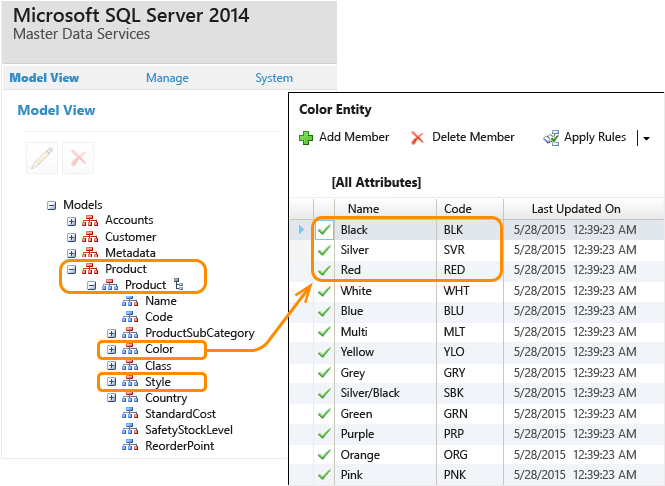
Les modèles contiennent également les attributs qui sont définis dans des entités. Un attribut contient des valeurs qui décrivent les membres d’entité. Il existe des attributs de forme libre et des attributs basés sur un domaine. Un attribut basé sur un domaine contient des valeurs qui sont remplies par les membres d’une entité et peuvent être utilisés en tant que valeurs d’attribut pour d’autres entités.
Par exemple, une entité de produit peut avoir des attributs de forme libre pour le coût et le poids. De plus, il existe un attribut basé sur un domaine pour la couleur qui contient des valeurs remplies par les membres d’entité de couleur. Cette master liste de couleurs est utilisée comme valeurs d’attribut pour l’entité Product.
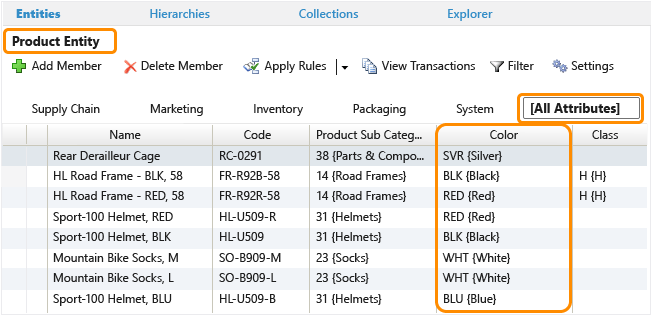
Les hiérarchies dérivées proviennent des relations entre les entités d’un modèle. Il s’agit de relations d’attributs basés sur un domaine. Dans le modèle de produit, par exemple, vous pouvez avoir une hiérarchie dérivée de couleurs provenant de la relation entre les entités de couleur et de produit.
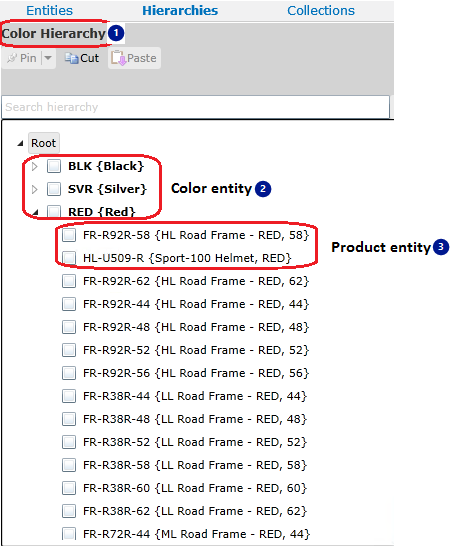
Une fois que vous avez défini une structure de base pour vos données, vous pouvez commencer à ajouter des enregistrements de données (membres) à l’aide de la fonctionnalité d’importation. Vous chargez des données dans des tables intermédiaires, validez les données à l’aide de règles métier et chargez les données dans des tables MDS. Vous pouvez également utiliser des règles d’entreprise pour définir des valeurs d’attribut.
Le tableau suivant décrit les tâches clés Master Data Services. Sauf indication contraire, pour effectuer l'ensemble des procédures qui suivent, vous devez être un administrateur de modèle. Pour plus d’informations, consultez Administrateurs (Master Data Services).
Notes
Vous pouvez effectuer les tâches suivantes dans un environnement de test et utiliser les exemples de données fournis lorsque vous installez Master Data Services. Pour plus d’informations, consultez Déploiement de modèles (Master Data Services).
| Action | Détails | Rubriques connexes |
|---|---|---|
| Créer un modèle | Lorsque vous créez un modèle, il est considéré comme étant la VERSION_1. | Modèles (services de données de référence) Créer un modèle (Master Data Services) |
| Créer des entités | Créez autant d'entités que nécessaire pour contenir vos membres. | Entités (Master Data Services) Créer une entité (Master Data Services) |
| Créer des entités à utiliser comme attributs basés sur un domaine | Pour créer un attribut basé sur un domaine, commencez par créer l'entité pour remplir la liste des valeurs d'attribut. | Attributs basés sur un domaine (Master Data Services) Créer un attribut basé sur un domaine (Master Data Services) |
| Créer des attributs pour vos entités | Créez des attributs pour décrire des membres. Les attributs de nom et de code sont inclus automatiquement dans chaque entité et ne peuvent pas être supprimés. Vous pouvez créer d'autres attributs de forme libre pour contenir du texte, des dates, des nombres ou des fichiers. | Attributs (Master Data Services) Créer un attribut de texte (Master Data Services) Créer un attribut numérique (Master Data Services) Créer un attribut de date (Master Data Services) Créer un attribut de lien (Master Data Services) Créer un attribut de fichier (Master Data Services) |
| Créer des groupes d'attributs | Si vous avez plus de quatre ou cinq attributs pour une entité, vous pouvez créer des groupes d'attributs. Ces groupes correspondent aux onglets affichés au-dessus de la grille dans l' Explorateur et permettent de faciliter la navigation en regroupant les attributs. <INSÉRER UNE IMAGE> | Groupes d’attributs (Master Data Services) Créer un groupe d'attributs (Master Data Services) |
| Importer des enregistrements de données (membres) pour les entités de prise en charge | Importez les données de vos entités de prise en charge à l’aide du processus de mise en lots. Pour le modèle Product, cela peut signifier l'importation des couleurs ou des tailles. Vous pouvez également créer les membres manuellement. Remarque : les utilisateurs peuvent créer des membres dans Master Data Manager s’ils disposent d’un minimum d’autorisation Mettre à jour sur l’objet de modèle feuille d’une entité et d’un accès à la zone fonctionnelle Explorer. |
Importation de données (Master Data Services) Charger ou mettre à jour des membres dans Master Data Services à l'aide du processus de site Créer un membre feuille (Master Data Services) |
| Créer des règles d'entreprise pour vérifier la qualité des données | Créez et publiez des règles d'entreprise pour garantir l'exactitude de vos données. Vous pouvez utiliser des règles d'entreprise pour : Définir les valeurs d'attribut par défaut. Modifier les valeurs d'attribut. Envoyer des notifications par courrier électronique lorsque les données ne sont pas validées par une règle d'entreprise. |
Règles d’entreprise (Master Data Services) Créer et publier une règle d'entreprise (Master Data Services) Notifications (Master Data Services) Configurer des notifications par courrier électronique (Master Data Services) Configurer des règles d'entreprise pour envoyer des notifications (Master Data Services) |
| Importez des enregistrements de données (membres) pour vos entités principales. Appliquer les règles d'entreprise | Importez les données de vos entités principales à l’aide du processus de mise en lots. Quand vous avez terminé, validez la version. Les règles d’entreprise sont appliquées à tous les membres dans la version de modèle. Vous pouvez ensuite corriger tous les problèmes de la validation de la règle d'entreprise. |
Validation (Master Data Services) Valider une version par rapport aux règles d'entreprise (Master Data Services) Procédure stockée de validation (Master Data Services) |
| Créer des hiérarchies dérivées | Les hiérarchies dérivées peuvent être mises à jour en fonction de l’évolution des besoins de l’entreprise et garantissent que tous les membres sont pris en compte pour le niveau approprié. | Hiérarchies dérivées (services de données de référence) Créer une hiérarchie dérivée (Master Data Services) |
| Si nécessaire, créez des hiérarchies explicites | Si vous souhaitez créer des hiérarchies non basées sur le niveau et qui incluent des membres d'une entité unique, vous pouvez créer des hiérarchies explicites. | Hiérarchies explicites (services de données de référence) Créer une hiérarchie explicite (Master Data Services) |
| Si nécessaire, créez des collections | Créez une collection si vous souhaitez afficher des regroupements différents de vos membres pour la création de rapports ou l'analyse, et si vous n'avez pas besoin d'une hiérarchie complète. Remarque : les utilisateurs peuvent créer des collections dans Master Data Manager s’ils disposent d’une autorisation de mise à jour minimale sur l’objet de modèle de collection et d’un accès à la zone fonctionnelle Explorer. |
Collections (Master Data Services) Créer une collection (Master Data Services) |
| Créer des métadonnées définies par l'utilisateur | Pour décrire vos objets modèle, ajoutez des métadonnées définies par l'utilisateur à votre modèle. Les métadonnées peuvent inclure le propriétaire d'un objet ou la source des données. | Métadonnées (Master Data Services) Ajouter des métadonnées (Master Data Services) |
| Verrouiller une version de votre modèle et affecter un indicateur de version | Verrouillez une version de votre modèle pour empêcher la modification des membres, sauf par les administrateurs. Une fois que les données de la version ont été validées par les règles d'entreprise, vous pouvez valider la version et empêcher ainsi à tous les utilisateurs de modifier les membres. Créez et affectez un indicateur de version au modèle. Les indicateurs aident les utilisateurs et systèmes d'abonnement à identifier la version d'un modèle à utiliser. |
Versions (Master Data Services) Verrouiller une version (Master Data Services) Créer un indicateur de version (Master Data Services) |
| Créer des vues d'abonnement | Pour que vos systèmes d’abonnement utilisent vos données master, créez des vues d’abonnement, qui créent des vues standard dans la base de données Master Data Services. | Exportation de données (Master Data Services) Créer une vue d'abonnement (Master Data Services) |
| Configurer les autorisations d'accès | Vous ne pouvez pas copier les autorisations d'accès d'un environnement test vers un environnement de production. Toutefois, vous pouvez utiliser votre environnement de test pour déterminer la sécurité que vous souhaitez utiliser en production. | Sécurité (Master Data Services) Ajouter un groupe (Master Data Services) Ajouter un utilisateur (Master Data Services) |
Lorsque vous serez prêt, vous pourrez déployer votre modèle, avec ou sans ses données, dans votre environnement de production. Pour plus d’informations, consultez Déploiement de modèles (Master Data Services).